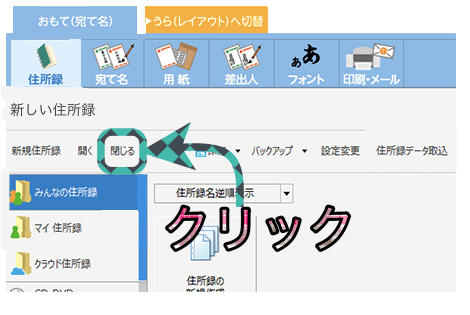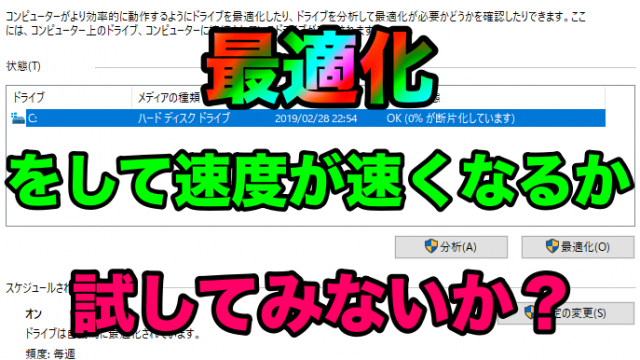筆ぐるめを新しいバージョンに買い換えたそこのあなた
新しいバージョンの筆ぐるめに以前までの
筆ぐるめで使用していた住所録データの取り込みに困っていませんか?
そんなあなたのために
買い換えた筆ぐるめに旧バージョンの住所録データの取り込み方法を解説していきます。
はじめに
住所録データの移行の方法をお話しする前に、
まだ筆ぐるめを新しいバージョンに買い換えてないよ!
というあなたにお得なお知らせです。
今このページを見てくれている人限定で
新しい筆ぐるめをお店より安く入手できます!
こちらの画像をクリックすると筆ぐるめ公式サイトに行きます。
この下の画像が自宅に筆ぐるめの箱が届くパッケージ版です。
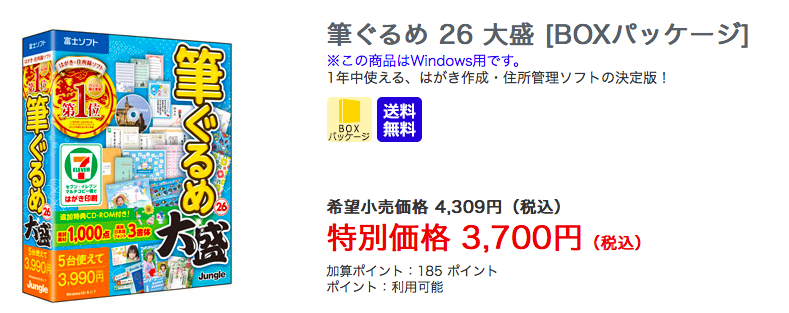

こちらも同じく下の画像をクリックすると筆ぐるめ公式サイトに行きます。
この下の画像が自宅には届きませんが筆ぐるめをネットからダウンロードできます。
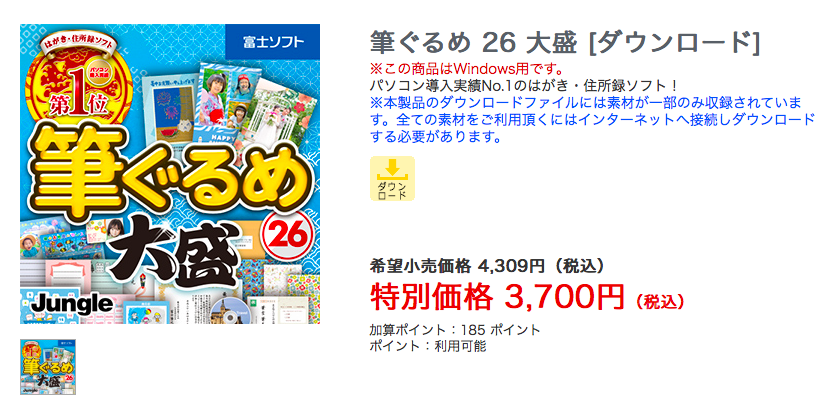

新しい筆ぐるめに旧バージョンの住所録データを移行する
新しい筆ぐるめをお得に入手できましたか?
では改めて新しい筆ぐるめに住所録データを取り込みます。
1. 新しい筆ぐるめで読み込み準備をする
まずは新しい筆ぐるめをダブルクリックして起動してください。
筆ぐるめが開いたら、「おもて(宛て名)」タブをクリックしてください。
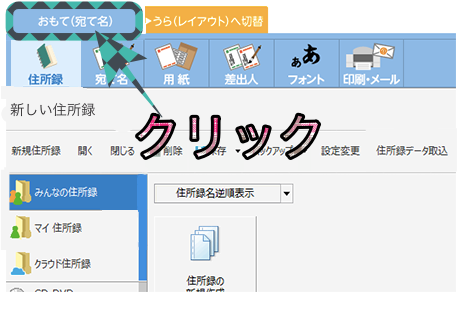
次に「住所録」ボタンをクリックしてください。
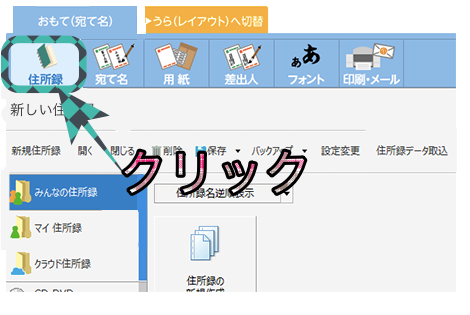
これから取り込むデータをどこに入れたいかを先に選択します
今回は全部の住所を取り込みたいので「みんなの住所録」を選択します。
しかし筆ぐるめを家族と共有していて個人の住所のみを取り込みたい場合は「マイ 住所録」を選択してください。
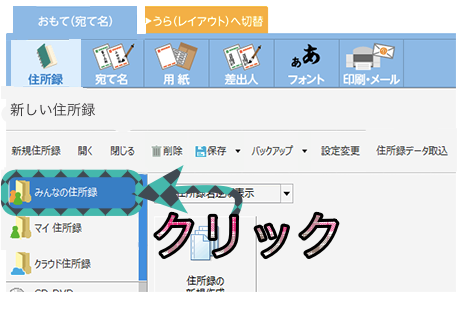
その後画面右側にある「住所録データ取込」をクリックしてください。
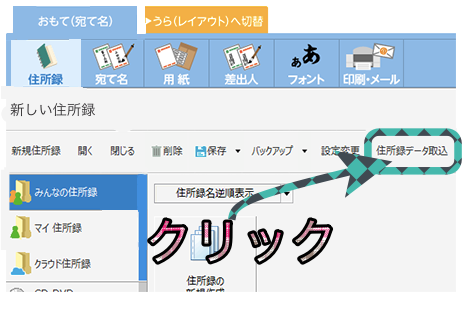
2. データ読み込みを完了する
筆ぐるめ 外部データ読み込みという画面が表示されます。
「筆ぐるめ旧バージョンデータ」の先にある丸をクリックしてください。
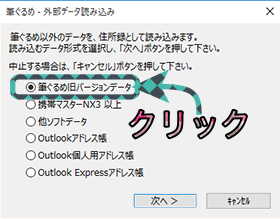
その後「次へ」のボタンを押してください。
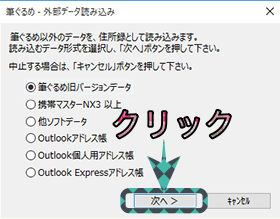
筆ぐるめ 外部データ読み込みの異なる画面が出てきます。
旧住所録ファイルを選択して、
「開く」ボタンをクリックしてください。
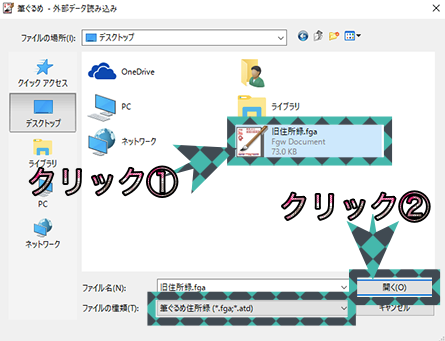
住所録データを変換してもいいですか?
と聞かれるので「はい」を押してください。
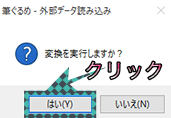
新規登録か既存住所録に追加登録かを選択して、「次へ」ボタンをクリックしてください。
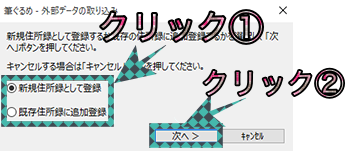
もし新規か既存、どっちを選択すればいいのかわらからないあなたは、
「新規住所録として登録」を選択してください。
パスワードを設定するかしないかの画面が表示されます
パスワードを設定しない場合は、「パスワードを設定しない」ボタンをクリックしてください。
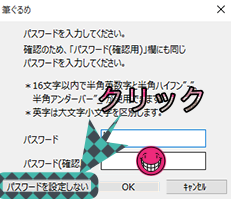
パスワードを設定する場合は、「パスワード」と「パスワード(確認用)」に入力して、「OK」ボタンをクリックしてください。
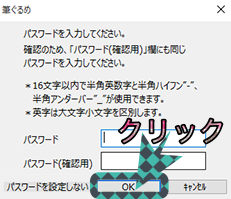
めんどくさい!というあなたはパスワードを登録しないでください。
パスワードを忘れると住所録のデータを開くことができませんので。
最終確認が入ります
最後に「はい」をクリックしてください。
これで筆ぐるめの古いバージョンから新しいバージョンへの住所録データのデータ移行が終了しました。

そこのあなたへ、お疲れ様でした。
まとめ
先ほどはパスワードは設定しなくてもいいと言いましたが、
設定した方がいいです。
そこに書いてある住所録は友人はもちろん身内の住所も書いてありますよね?
あなたの周りの人を危険に晒したいですか?